 |
软件大小:322MB | 软件语言:简体中文 |
| 发布时间:2018-03-14 | 软件授权:免费软件 | |
| 官方主页:http://www.uxiaoma.com | ||
| 应用平台:WinXP Win7 Win8 Win10 | ||
| 已安全认证 | ||
1:IE是系统自带的浏览器,桌面IE图片却如何也删不去。
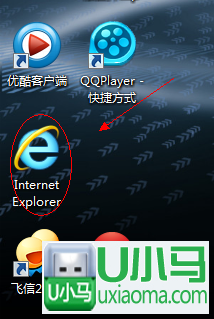
2:第一步——win+R运行【regedit】,点击注册表。
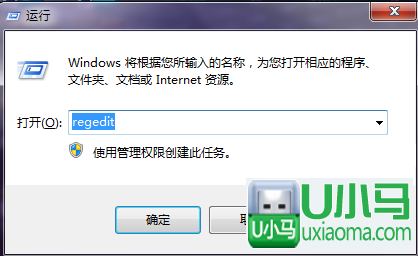
3:第二步——在注册表里面依次找到HKEY_LOCAL_MACHINE\SOFTWARE\Microsoft\Windows\CurrentVersion\Explorer\Desktop\NameSpace。
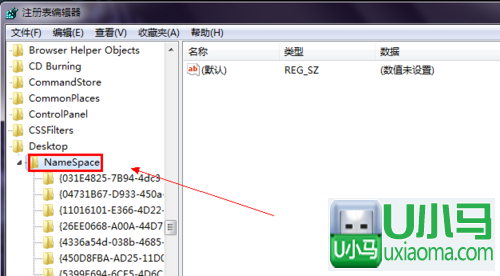
4:第三步——打开左上角的【文件】—【导出】,随便重命名后保存导出的注册表。注册表文件的后缀名是.reg.
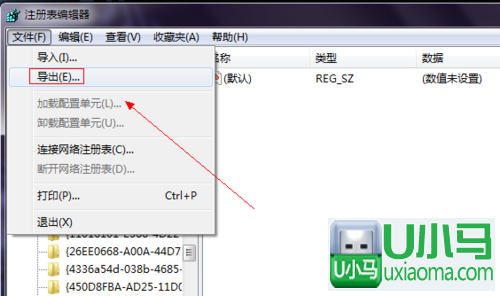
5:第四步——使用记事本点击刚刚保存的注册表,【CTRL+F】查找,写入【Internet Explorer】,找到相应的项目。注意到此时的文件名编号是{B416D21B-3B22-B6D4-BBD3-BBD452DB3D5B
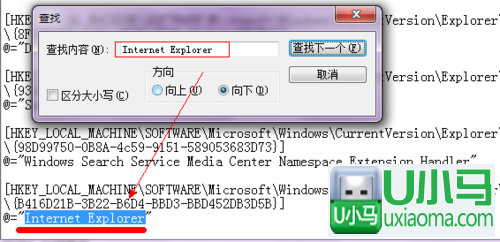
6:第五步——在注册表编辑器中找到原先查找的IE的注册信息的那个文件名。右击删除文件,刷新一下桌面,这时候IE图片就会消失了。
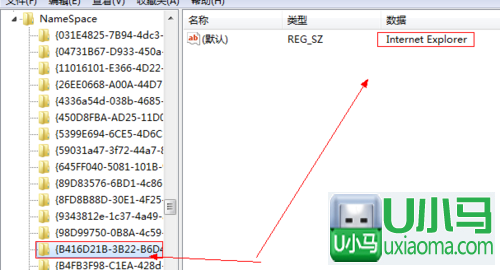
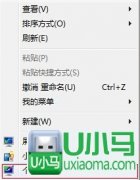
【U帮忙win10企业版】Win7系统桌面图片随意摆放的设置办法 【U帮忙win10企业版】Win7系统桌面图片随意摆放的设置办法? 网友操作电脑都是通过对桌面上图片的打开来进行控制的,电脑使用时间长了就会安装许多软件,在桌面上放满了图